非常经典的Android开发问题-mipmap图标目录和drawable图标目录的区别和适用场景实战举例-优雅草卓伊凡
原创非常经典的Android开发问题-mipmap图标目录和drawable图标目录的区别和适用场景实战举例-优雅草卓伊凡
原创
非常经典的Android开发问题-mipmap图标目录和drawable图标目录的区别和适用场景实战举例-优雅草卓伊凡
核心结论(先看这个)
- 对于应用图标(App Icon):永远放在
mipmap目录中。 - 对于其他所有图标和图片资源:如图标按钮、标签页图标、背景图、占位图等,都放在
drawable目录中。
这是Google自Android Studio 1.0版本后官方推荐的最佳实践。
详细区别与适用场景
1. mipmap 目录
- 设计初衷:专门为应用启动器图标(Launcher Icon) 设计。
- 关键特性:系统永远不会对
mipmap目录下的资源进行缩放。无论你的应用安装在哪一种屏幕密度的设备上,Launcher(桌面)都会获取到为该设备分辨率精确匹配的mipmap资源,从而确保应用图标始终清晰、无锯齿。 - 适用场景:
- 有且仅有:你的应用图标,即
ic_launcher或ic_launcher_round等。这些图标会显示在手机桌面、应用列表、设置界面以及分享菜单中。
- 有且仅有:你的应用图标,即
- 为什么不放别的:如果把其他UI图标也放在
mipmap中,系统不会缩放它们,你在布局中引用时可能需要自己处理尺寸,反而增加麻烦。而且这违背了该目录的设计初衷。
2. drawable 目录
- 设计初衷:存放应用内所有其他的图片资源。
- 关键特性:系统可能会根据设备的屏幕密度(dpi)对
drawable目录下的图片进行缩放,以适配不同屏幕。系统会选择最接近的密度版本,然后缩放至合适大小。 - 适用场景:除了应用启动图标之外的所有图片。包括但不限于:
- UI图标(如返回箭头、菜单图标、心形收藏图标等)
- 按钮背景(Button Backgrounds)
- 界面背景(Backgrounds)
- 位图(Bitmaps)
- XML绘制的形状(Shapes)、选择器(Selectors)等
为什么会有这个区分?—— 历史与优化
在早期Android版本中,所有图片资源都放在 drawable 目录下。但这样做有一个问题:
当设备屏幕密度很高(比如xxhdpi)而你的应用只提供了低密度(比如mdpi)的应用图标时,系统会从 drawable 目录中获取这个低清图标,并放大它来显示在桌面上。放大必然导致图标模糊、失真,用户体验很差。
为了解决这个问题,Android引入了 mipmap 目录。mipmap 一词源自计算机图形学,指的是一组预先生成的、不同精度的纹理图片。系统可以精确地为设备选择最合适的那一个,而无需进行缩放。
因此,将应用图标单独放入 mipmap 目录,确保了桌面Launcher总能拿到最精确尺寸的图标,与设备DPI完美匹配。而应用内部的UI元素因为布局复杂,缩放是不可避免的,所以继续留在 drawable 目录中由系统处理。
目录结构示例
一个标准的项目资源目录结构看起来是这样的:
src/main/res/
├── drawable/ // 默认drawable目录(通常放xml资源,如selector, shape)
├── drawable-hdpi/ // 为hdpi屏幕准备的png/jpg图片
├── drawable-xhdpi/ // 为xhdpi屏幕准备的png/jpg图片
├── drawable-xxhdpi/ // 为xxhdpi屏幕准备的png/jpg图片
├── mipmap-hdpi/ // 只放应用图标 ic_launcher.png
├── mipmap-xhdpi/ // 只放应用图标 ic_launcher.png
├── mipmap-xxhdpi/ // 只放应用图标 ic_launcher.png
├── mipmap-xxxhdpi/ // 只放应用图标 ic_launcher.png (建议提供,作为高分辨率设备的基准)
├── layout/
└── values/总结与最佳实践
特性 | mipmap 目录 | drawable 目录 | ||
|---|---|---|---|---|
主要用途 | 应用启动器图标(App Launcher Icon) | 应用内所有其他UI元素和图片 | ||
系统缩放 | 永不缩放,保证图标清晰 | 会根据设备dpi进行缩放 | ||
包含内容 | `ic_launcher(.webp | .png | .xml)` | 按钮图标、背景、位图、选择器、形状等 |
最佳实践 | 所有密度版本都应提供该图标 | 为不同密度提供相应的图片以优化性能和效果 |
记住这个黄金法则:
mipmap for the app icon, drawable for everything else.
(mipmap放应用图标,drawable放其他所有东西。)
实际项目举例
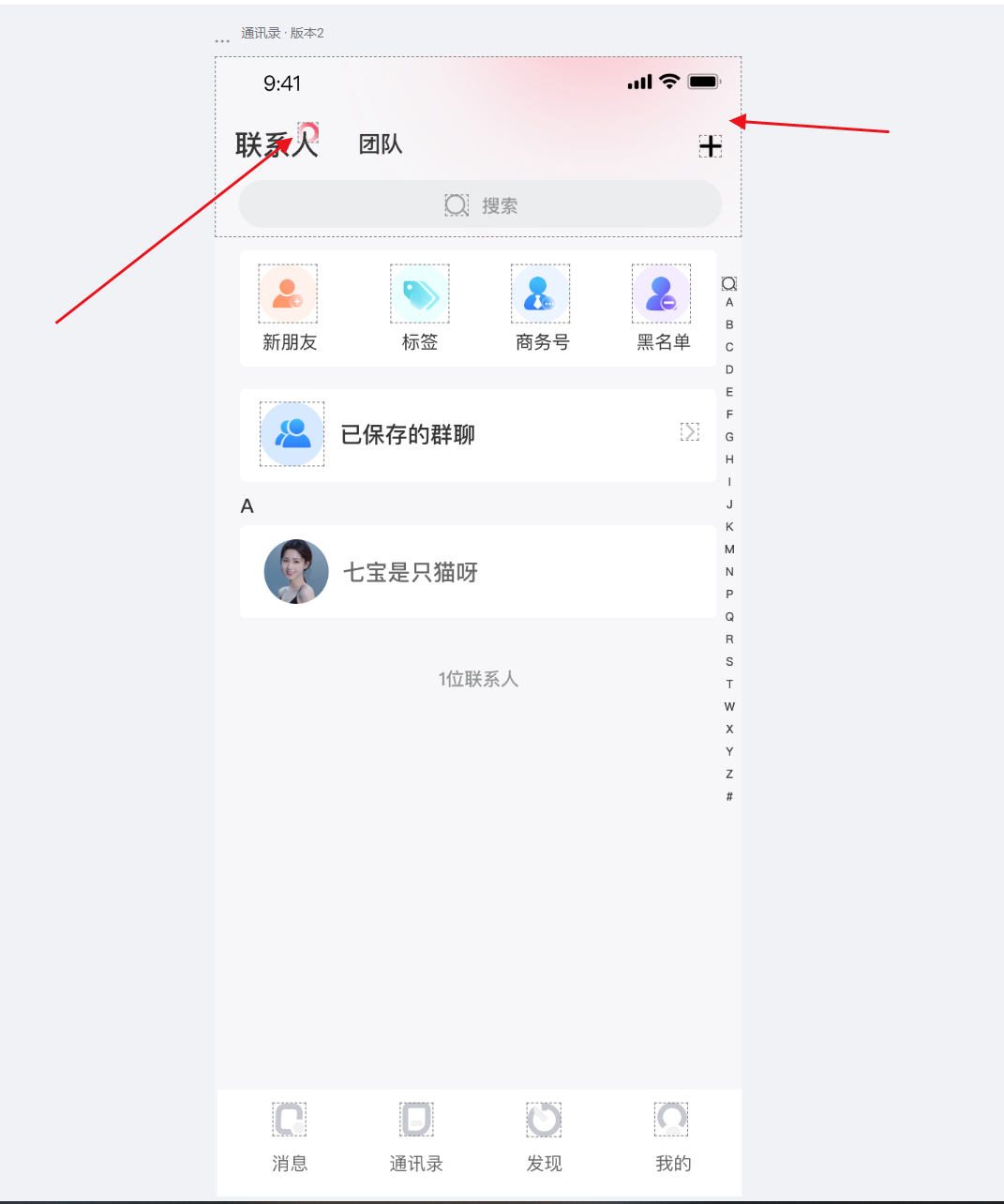
看到这两个图标了没,一个是默认页面的背景图,另一个是被选中按钮激活后的选项背景图
结论先行
这两个资源都属于“应用内其他图片资源”,都应该放在 drawable 目录中。
- 按钮选中状态的背景 ->
drawable目录 - 主页面整体背景 ->
drawable目录
详细解释
1. 按钮选中状态的背景
这个背景是应用内部UI交互的一部分。它可能是一个图片(.png, .jpg, .webp),也可能是一个用XML定义的选择器(Selector) 或形状(Shape)。
- 如果是图片文件(如
btn_selected_bg.png): 你应该将它放入对应的密度文件夹中,例如drawable-xhdpi/,drawable-xxhdpi/等。系统会根据设备屏幕密度自动选择最合适的一个,并在需要时进行缩放,以保证在不同设备上显示比例正确。 - 如果是XML文件(如
btn_selected_bg.xml,里面可能是<selector>或<shape>): 你应该将它直接放入默认的drawable/目录(不带密度后缀)。因为XML是矢量性的,系统可以根据描述在任何密度下完美地绘制出图形,无需为不同密度提供多个版本。
放置路径示例:
res/drawable/btn_selected_bg.xml(XML选择器)res/drawable-xhdpi/btn_selected_bg.png(XHDPI密度图片)res/drawable-xxhdpi/btn_selected_bg.png(XXHDPI密度图片)
2. 主页面整体背景
这个背景同样是应用内部的装饰性图片,不属于应用图标。它通常是一张较大的图片(如 bg_home.jpg)。
- 你应该根据它的尺寸和预期效果,为不同屏幕密度提供优化后的版本,并放入对应的
drawable-dpi目录中。例如,为高密度设备提供更高分辨率的背景图,可以避免在大屏手机上被拉伸而模糊。
放置路径示例:
res/drawable-mdpi/bg_home.jpg(通常不需要,但遵循规范的话应该提供)res/drawable-hdpi/bg_home.jpgres/drawable-xhdpi/bg_home.jpgres/drawable-xxhdpi/bg_home.jpg(这是目前最主流的基准尺寸)
为什么不能放 mipmap?
回顾一下 mipmap 的核心特性:系统永不缩放。
如果你把主页背景图 bg_home.jpg 放在 mipmap-xxhdpi/ 目录下,然后在一个 hdpi 的设备上运行:
- 系统会去
mipmap-hdpi/找,但你没提供这个版本。 - 系统不会像处理
drawable那样自动缩放mipmap-xxhdpi里的图来适配。 - 它会直接使用
mipmap-xxhdpi/里的原图,这张图在hdpi设备上会显得非常大,可能超出屏幕,导致显示异常。
把按钮背景放在 mipmap 里也会有类似的问题,因为系统不会帮你做任何缩放适配,你需要自己写代码去控制大小,这完全违背了Android资源适配的初衷。
总结表格
资源类型 | 推荐目录 | 原因 |
|---|---|---|
应用图标 (ic_launcher) | mipmap-*dpi/ | 确保桌面启动器获取未缩放的清晰图标 |
按钮背景 (图片或XML) | drawable/ 或 drawable-*dpi/ | 属于应用内UI,需要系统进行密度适配 |
页面背景图 | drawable-*dpi/ | 属于应用内装饰性图片,需要系统进行密度适配 |
XML选择器/形状 | drawable/ (无密度后缀) | XML可自适应不同密度,一份资源即可 |
简单记忆:只要不是那个会被手机桌面用到的图标,统统扔进 drawable。
原创声明:本文系作者授权腾讯云开发者社区发表,未经许可,不得转载。
如有侵权,请联系 cloudcommunity@tencent.com 删除。
原创声明:本文系作者授权腾讯云开发者社区发表,未经许可,不得转载。
如有侵权,请联系 cloudcommunity@tencent.com 删除。

